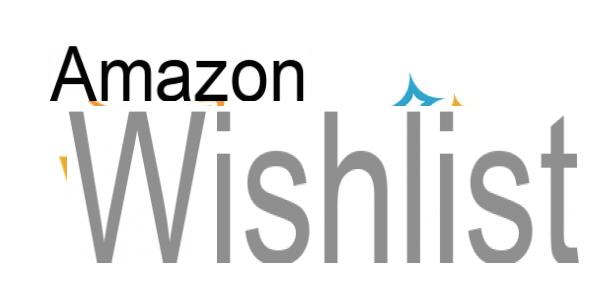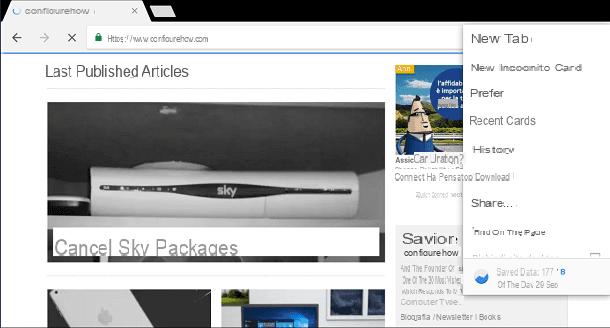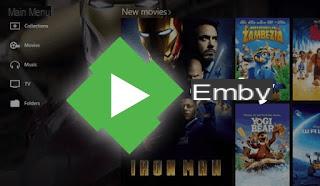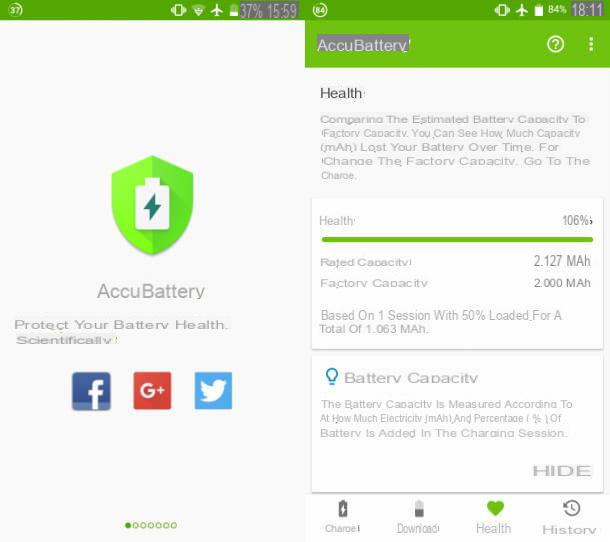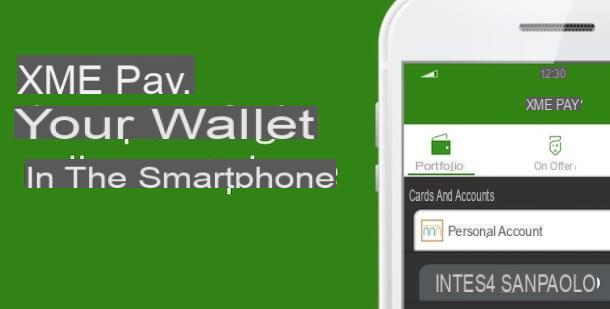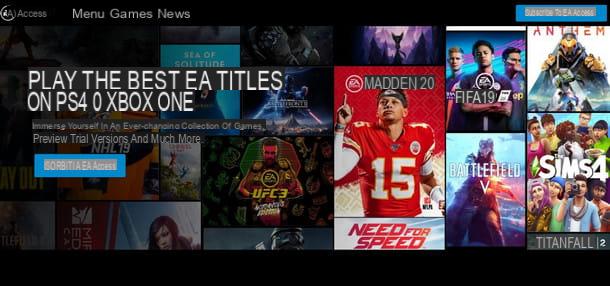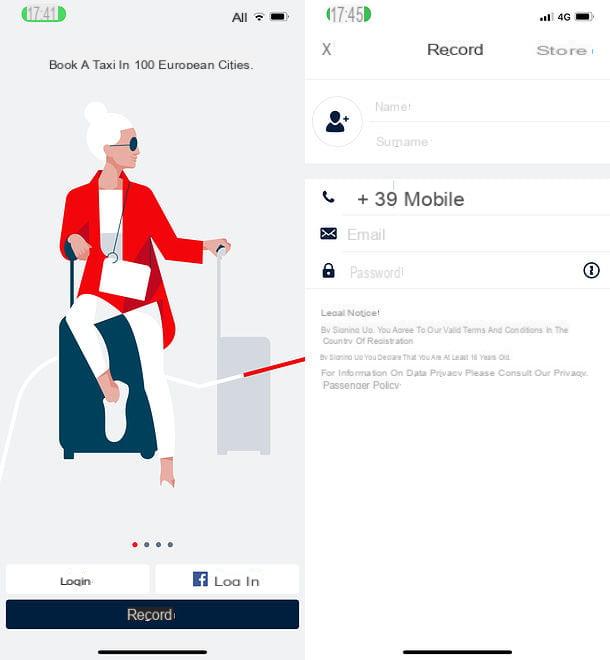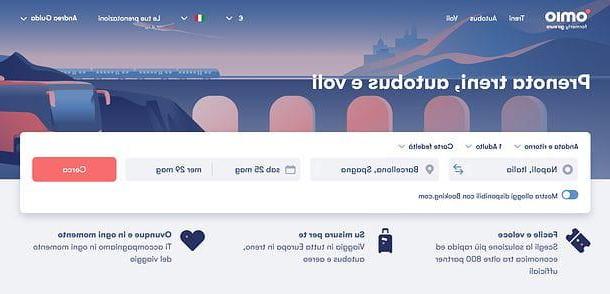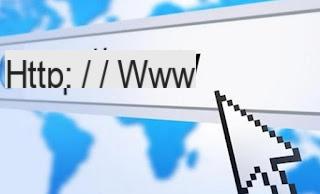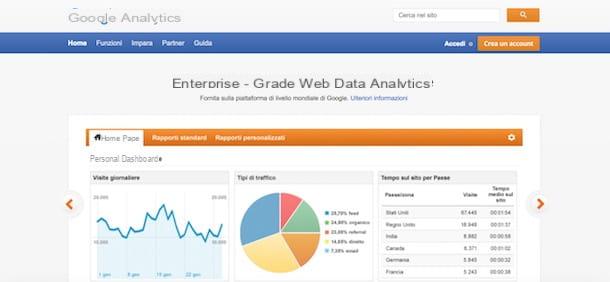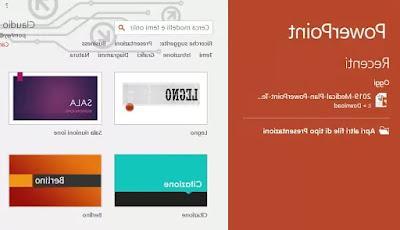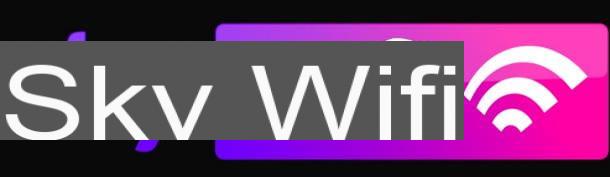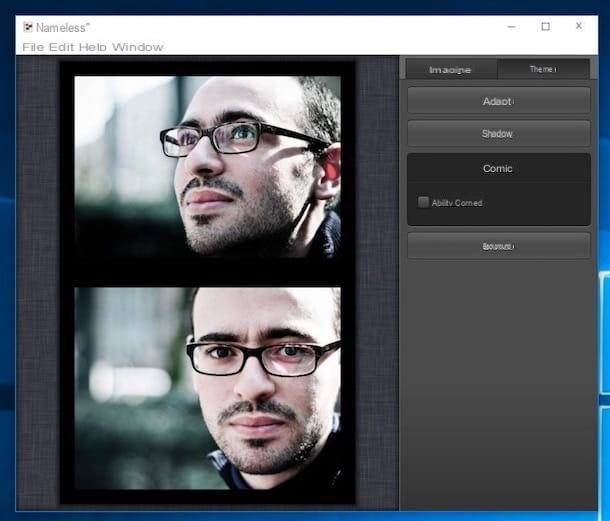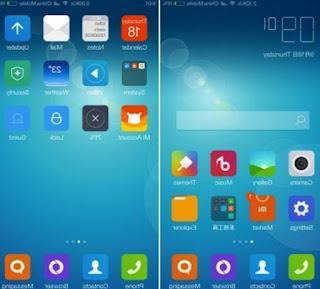Informação preliminar
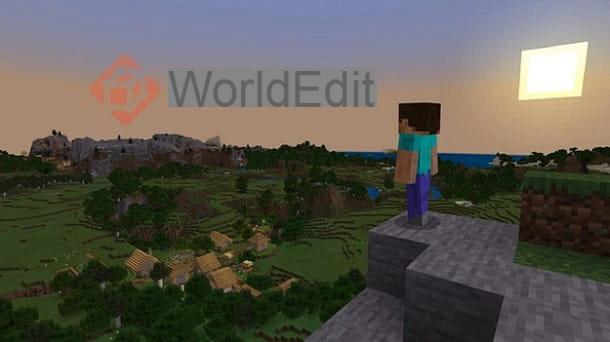
Antes de entrar nos detalhes do procedimento em como usar o World Edit, Acho que você pode estar interessado em aprender mais sobre este mod.
Bem, WorldEdit é um deles mod, as modificações mais populares do jogo básico para Minecraft, o icônico videogame sandbox desenvolvido pela Mojang. Você acha que o primeiro lançamento do mod data de 28 de setembro de 2010. Em suma, muita água passou por baixo da ponte, mas ainda se fala muito sobre isso!
A popularidade desse conteúdo feito pela comunidade cresceu exponencialmente porque seu foco principal está em auxiliar o jogador na criação de estruturas. Simplificando, graças ao WorldEdit você pode criar qualquer coisa com acesso a inúmeras possibilidades e funções como o copiar e colar. A condição a ser respeitada para utilizá-lo é única: ter o Java Edition para PC do Minecraft.

Em qualquer caso, dar uma única definição para WorldEdit é muito difícil, dada a miríade de possibilidades oferecidas por este mod.
Este tutorial serve para mostrar o potencial deste conteúdo, explicando como instalá-lo e como usar seus principais comandos. Divirta-se!
Como instalar o WorldEdit no Minecraft
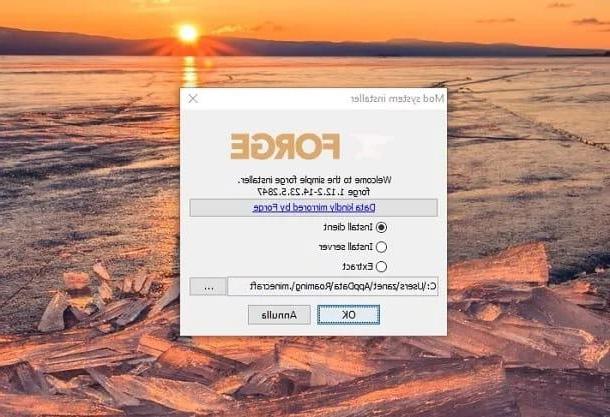
Depois de explicar do que se trata o WorldEdit, acho que é hora de agir e instalar este mod. Eu lembro a você mais uma vez que ele só é compatível com oEdição Java do Minecraft para PC.
Os lançamentos desta edição do jogo compatível com o mod são diferentes e vão de 1.7.10 a 1.16.4. Também existe a possibilidade de usar o mod com versões do Minecraft muito apreciadas pela comunidade, como o 1.12.2: Vou usar o último para dar um exemplo prático sobre a instalação. Se você tiver uma compilação incompatível do jogo, recomendo que dê uma olhada no meu tutorial sobre como alterar a versão do Minecraft.
De resto, os criadores do mod afirmam que o WorldEdit é compatível com ferramentas como Forjar, tecido, Bukkit, Spigot, Papel e Esponja. No meu caso decidi usar o primeiro, pois está entre os mais populares, assim como o perfil que geralmente se utiliza para instalar os mods principais.
Eu lembro que, para fazer o download Forjar, basta conectar-se ao site do projeto e clicar no botão Installer. Por padrão, Forge é selecionado para o 1.12.2, mas se você tiver outra versão, basta escolhê-la usando olista presente à esquerda.
Em alguns casos, pode ser solicitado que você espere alguns segundos devido ao anúncio e pressione o botão PULAR, que está no canto superior direito, para ignorá-lo. Neste ponto, abra o arquivo forge- [version] -installer.jar obtido, marque a caixa Instale o cliente e aperte o botão OK. Perfeito, agora você instalou o Forge com sucesso.
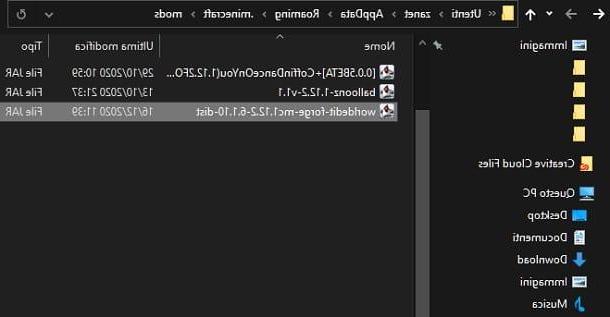
Em seguida, conecte-se ao portal CurseForge e clique no ícone Baixar, presente ao lado da versão do jogo à sua disposição (por exemplo, 1.12.2). Ao fazer isso, você obterá o worldedit-forge- [versão] .jar. Este último deve ser movido / copiado para o pasta mod do Minecraft.
Su Windows o último está localizado no caminho C: Usuários [nome de usuário] AppDataRoaming.minecraftmods, enquanto su MacOS você precisa acessar ~ / Library / Application Support / minecraft / mods. Pode ser necessário ativar a exibição de arquivos ocultos para visualizar esses locais.
Uma vez que o arquivo .jar é colocado, é isso. Na verdade, você só precisa começar Minecraft Launcher, selecione os Perfil Forge na caixa apropriada no canto inferior esquerdo e pressione o botão JOGO. Mais tarde, iniciando um jogo no modo Creativa, você poderá usar o mod sem problemas.
Como usar o World Edit no Minecraft

Como você diz? Você entendeu como instalar o mod, mas não sabe como usar o World Edit em detalhes? Sem problemas, explicarei imediatamente os principais comandos disponíveis!
Depois de entrar no jogo em Modo criativo, portanto, com comandos ativos, pressione o botão T no teclado e digite o comando / worldedit. Ao fazer isso, você verá se tudo foi feito corretamente. Na verdade, se assim for, uma tela de boas-vindas aparecerá à esquerda da tela.
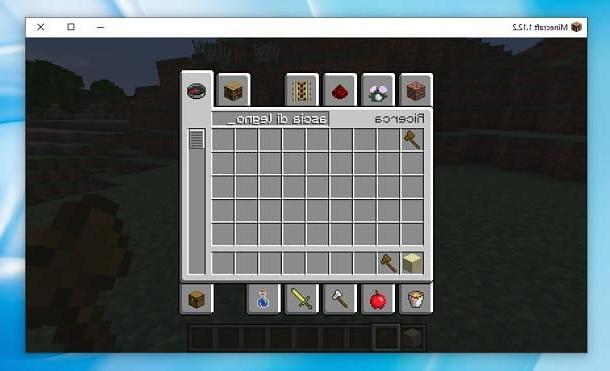
Neste ponto, vá para um local com vários blocos livres, para criar rapidamente uma estrutura de teste. Em seguida, pressione o botão E do teclado, a fim de acessar oInventário, e vá para os blocos abaixo areia e Machado de madeira (você pode pesquisar itens usando o ícone de bússola, presente no canto superior direito).
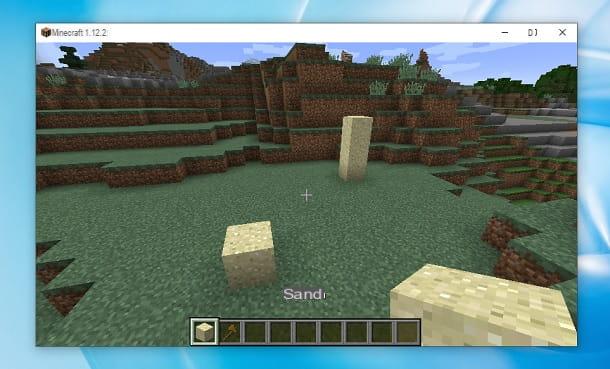
'Smachado de madeira serve como seletor da área, enquanto os blocos de areia permitem decretar as dimensões da estrutura e do material de que é feita. Então coloque um pilha de blocos de areia a altura da qual você quer sua estrutura e um único bloco espaçado.
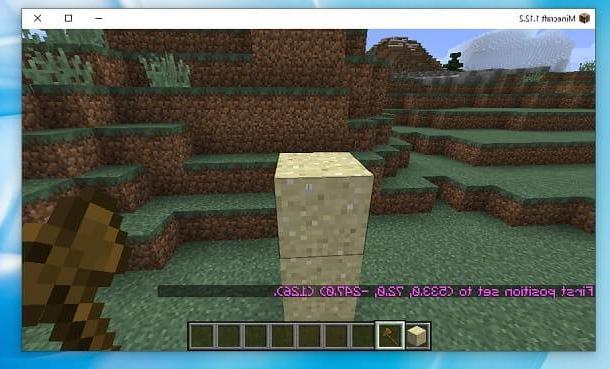
Agora, pegue omachado de madeira e usa o botão esquerdo do mouse acima de bloco de areia mais alto, para definir a primeira posição a partir da qual a estrutura começa. Se tudo tiver sido feito corretamente, a mensagem aparecerá no canto inferior esquerdo Primeira posição definida.
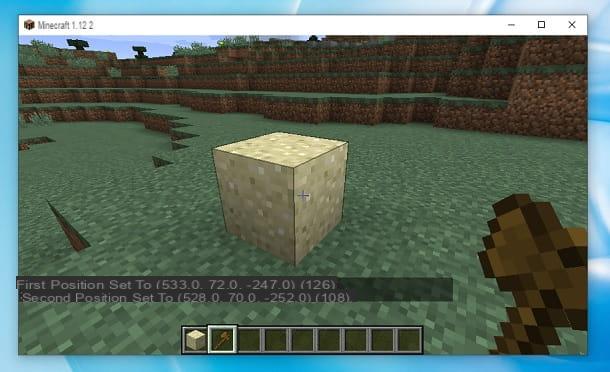
Em seguida, vá para o bloco único de areia que você colocou anteriormente e, ainda com o machado de madeira na mão, pressione o botão direito do mouse. Se tudo tiver sido feito corretamente, a mensagem aparecerá na tela Segunda posição definida.
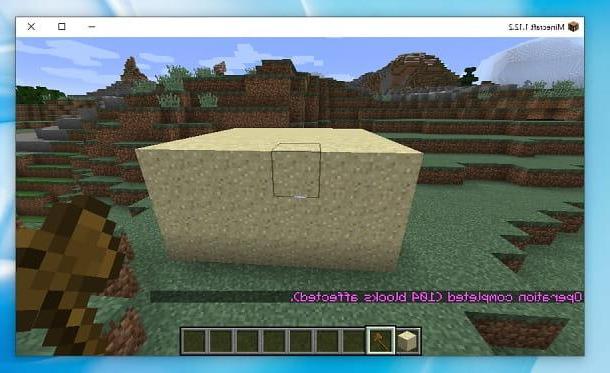
Perfeito, agora tudo o que você precisa fazer é apertar o botão T no teclado, digite o comando // set sand e você verá que "magicamente" a estrutura de areia se completará sozinha. Obviamente é possível fazer isso com qualquer tipo de bloco: basta substituir o nome em inglês do material no comando.
Neste ponto, você já deve ter adivinhado o potencial do mod: você não precisa mais criar as estruturas bloco a bloco, mas pode tornar o procedimento muito mais rápido. De qualquer forma, agora que você tem uma área criada com o WorldEdit, pode se dar ao luxo de customizar.
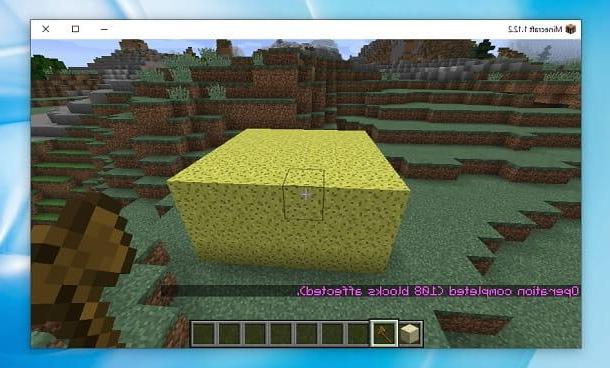
Por exemplo, você pode alterar o tipo de material usado com um comando como // definir pedra (para a pedra) ou // definir esponja (para a esponja), apenas para dar alguns exemplos.
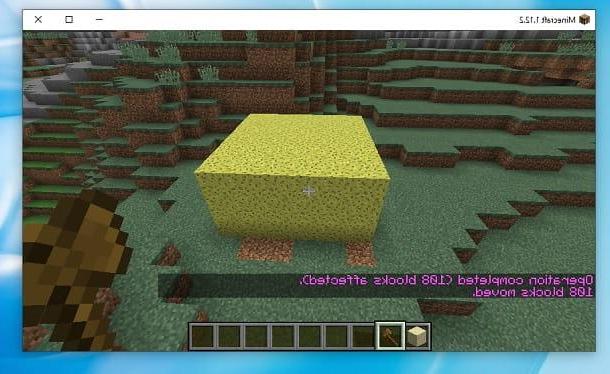
Você também pode mover a estrutura onde você quer. Por exemplo, eu recomendo que você tente usar o comando // move 1 para movê-lo um bloco na direção do avatar.
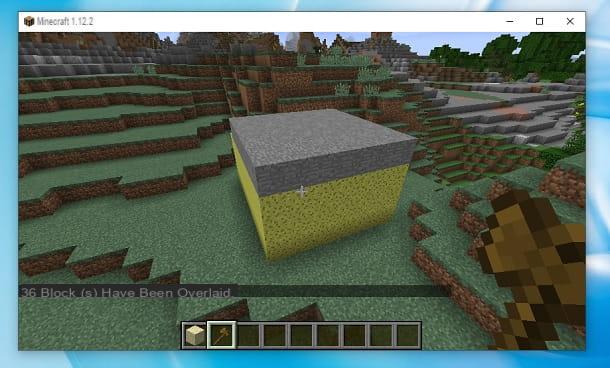
Não perca a capacidade de criar rapidamente um cobertura de outro material, por exemplo, usando o comando // overlay stone (para pedra).
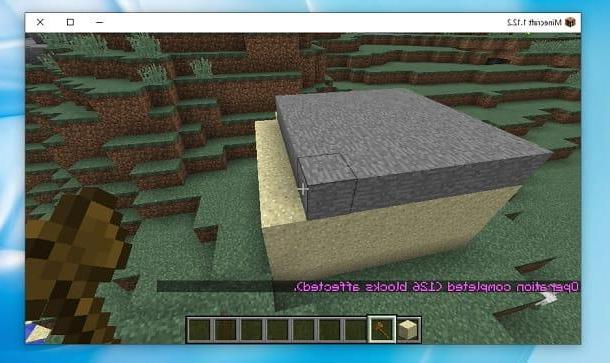
Neste ponto, eu recomendo que você tente usar o comando // expand 1 e reutilizar // set sand novamente. Você vai ver que é seu estrutura irá expandir.
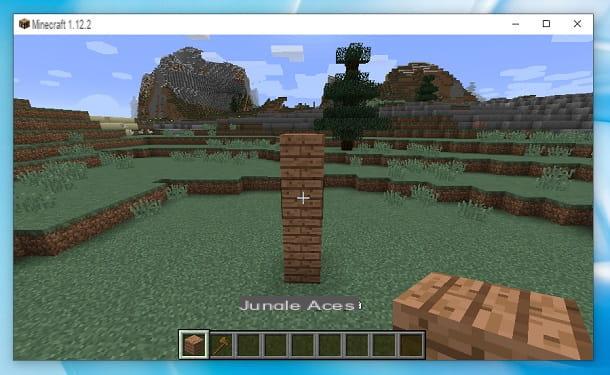
Agora, é hora de ver outro dos pontos fortes do mod. Eu recomendo que você vá para outro lugar vazio e construa, por exemplo, uma pilha de 4 blocos de pranchas de selva.
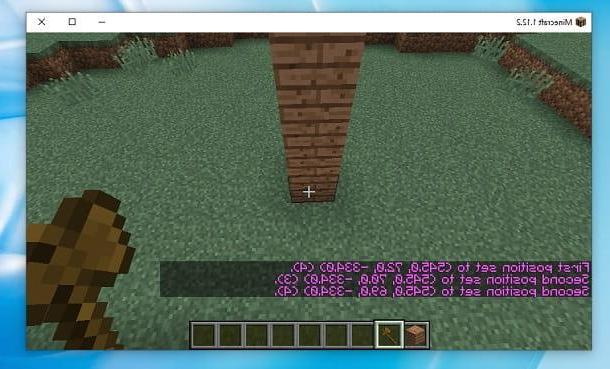
Neste ponto, pegue omachado de madeira em sua mão e pressione o botão esquerdo do mouse acima de bloco mais alto e botão direito do mouse acima de bloco inferior.
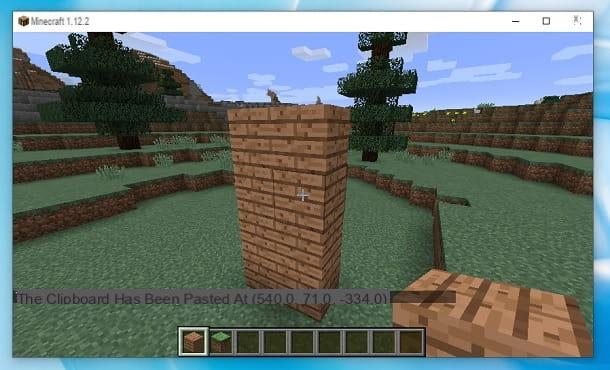
Em seguida, use o // comando copiar (para copiar o item), volte e use o // comando colar (para colá-lo). Você verá que outra coluna idêntica aparecerá para aquele que você criou anteriormente.
Perfeito, você aprendeu a usar o recurso copiar e colar por WorldEdit. Esta possibilidade é uma das mais úteis do mod, pois permite que você agilize a criação de estruturas com padrões repetidos. Além disso, ele permite que você duplique elementos complexos como estátuas instantaneamente.
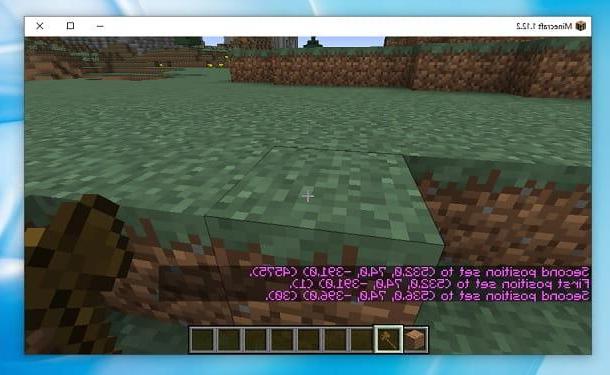
Depois de aprender esse recurso, também é bom dar uma olhada noambiente. Mova-se, portanto, para outro lugar livre, sempre com o seu machado de madeira na mão, e encontre um lugar onde haja abundância grama.
Depois de encontrar o lugar certo, pressione o botão esquerdo do mouse num bloco de grama, volte e use o botão direito do mouse num outro bloco de grama, para definir as duas posições.
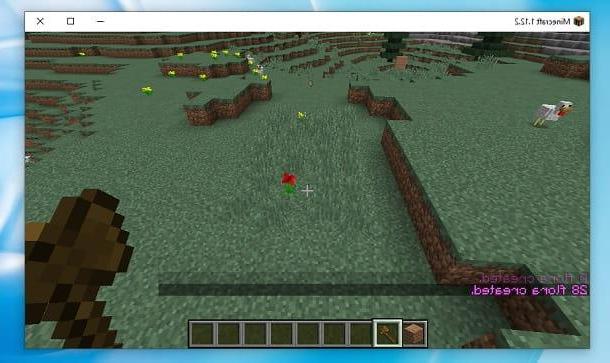
Agora, use o comando // flora 100 (100 é a densidade) e você verá que "Repovoou" a área você selecionou.
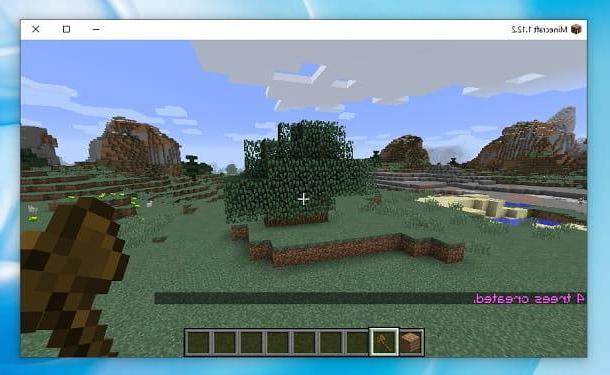
Finalmente, um último comando que recomendo que você use, talvez selecionando outra área, é / floresta TREE 100 (100 é a densidade). Ao fazer isso, você verá alguns árvores.
Resumindo, em termos simples, o WorldEdit permite que você faça climas bons e ruins no Minecraft, mudando o ambiente do jogo em 360 graus e rapidamente, desde a construção de estruturas até biomas.
Obviamente, os comandos que mostrei são apenas os princípios básicos do WorldEdit, mas o mod permite que você faça muito mais. Se você quiser saber mais sobre este conteúdo criado pela comunidade, você pode consultar o wiki WorldEdit (em inglês), uma fonte inesgotável de informações sobre o mod.
Só para dar exemplos concretos, o WorldEdit permite que você girar as estruturas, mudar o bioma de uma área, "Naturalize" uma área, construir rapidamente pirâmides e assim por diante. Resumindo, não é por acaso que o WorldEdit é muito apreciado pelos usuários do Minecraft.
Se você quiser aprofundar o comandos disponível, sugiro que você dê uma olhada nesta página (em inglês) ou use o comando / worldedit help diretamente dentro do jogo.
De resto, como você é fã do título Mojang, recomendo que dê uma olhada na página do meu site dedicado ao Minecraft, onde você pode encontrar muitos outros tutoriais que podem lhe interessar.
Como usar o World Edit